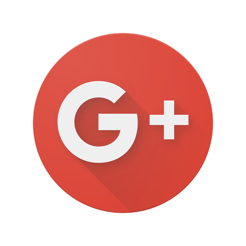Как да прехвърляте снимки и видеоклипове от iPhone на компютър
разни / / April 05, 2023
Седем безплатни начина за различни операционни системи и за всички случаи.
1. Как да прехвърляте снимки и видеоклипове от iPhone на компютър чрез AirDrop
- Подходящ за macOS.
Бърз и много лесен начин за прехвърляне на данни. Поради липсата на ограничения за размера на файла, той е еднакво добър както за снимки, така и за видеоклипове. iPhone, както всички iOS устройства, поддържа AirDrop, но вашият компютър също трябва да е съвместим с тази технология. Следователно можете да прехвърляте медийни файлове по този начин само на Mac.
Маркирайте желаните снимки и видеоклипове в стандартната iOS галерия и след това натиснете бутона „Споделяне“. Изберете вашия компютър от списъка с предложени или от менюто AirDrop.
След няколко секунди (или минути, ако има много файлове), снимките и видеоклиповете ще се появят в папката „Изтегляния“ на вашия Mac.
2. Как да прехвърляте снимки и видеоклипове от iPhone на компютър с iCloud Photos
- Подходящ за macOS, Windows и linux.
Ако сте потребител на Apple One или имате друг абонамент, който ви дава повече място за съхранение в iCloud, iCloud Photos е един от най-удобните начини за прехвърляне. След като синхронизирането е активирано, мултимедийните файлове ще бъдат достъпни в приложението Снимки на Mac или в браузъра на компютри с Windows и Linux.
Отворете System Preferences и отидете на Apple ID → iCloud.
В секцията „Снимки“ включете превключвателя „iCloud Photos“ и изчакайте малко. Моля, обърнете внимание, че трябва да има достатъчно свободно място в облака, за да качите всички файлове. В противен случай само част от тях ще бъдат налични - тези, които ще паснат.
Във всеки браузър на вашия компютър отворете iCloud, влезте в акаунта си и кликнете върху „Снимка“.
Маркирайте желаните снимки или видеоклипове, щракнете върху бутона за разширено меню и изберете „Още опции за изтегляне“.
Изберете една от опциите и щракнете върху Изтегляне. Когато изберете оригинали, файловете ще се показват във формати HEIF и HEVC, когато изберете най-съвместимите формати, ще преобразуване в PNG и MP4 H.264.
3. Как да прехвърляте снимки и видеоклипове от iPhone на компютър чрез импортиране на изображения в Windows
- Подходящ за Windows.
Когато трябва да копирате голям брой снимки и видеоклипове от iPhone на компютър с Windows, най-удобно е да използвате вградената помощна програма за импортиране на медийни файлове от цифрови фотоапарати и други медии. Всичко, от което се нуждаете, е Lightning кабел.
Свържете iPhone към компютър с кабел и одобрете връзката на двете устройства.
В менюто „Този компютър“ под „Устройства и устройства“ щракнете с десния бутон върху елемента Apple iPhone и изберете „Импортиране на снимки и видеоклипове“.
Отворете „Разширени опции“.
Посочете папките, в които искате да запазвате снимки и видеоклипове, по избор задайте шаблон за име и активирайте опцията за изтриване на файлове от iPhone след импортиране.
Щракнете върху „Избор на всички“ или маркирайте само снимките и видеоклиповете, от които се нуждаете, след което щракнете върху „Импортиране“.
Изчакайте процеса да приключи и вижте готовите файлове в папката.
4. Как да прехвърляте снимки и видеоклипове от iPhone на компютър чрез Image Capture
- Подходящ за macOS.
Подобна помощна програма също е включена в macOS. Подобно на своя колега за Windows, той е проектиран да импортира снимки и видеоклипове от камери. Процесът на прехвърляне е доста прост и изисква само Lightning кабел.
Стартирайте „Image Capture“ чрез търсене в Spotlight или от папката Applications в Търсач.
Свържете вашия iPhone към вашия Mac с кабел и след това разрешете достъп до данни и на двете устройства.
Посочете папката, в която искате да прехвърлите файлове. По желание активирайте опцията „Изтриване след импортиране“.
Маркирайте желаните снимки и видеоклипове и щракнете върху „Качване“ или просто върху „Изтегляне на всички“. Изчакайте до края на процеса. Моля, обърнете внимание: ако някои от медийните файлове вече са на компютъра, те ще бъдат маркирани със зелена отметка.
5. Как да прехвърляте снимки и видеоклипове от iPhone на компютър чрез облачно хранилище
- Подходящ за macOS, Windows и Linux.
Друг вариант за безжично прехвърляне на файлове е съхранение в облака. Почти всеки от тях има функция за автоматично синхронизиране на галерията, но дори ако трябва да прехвърлите снимки и видеоклипове от вашия iPhone веднъж, този метод е добре. Можете да използвате всяка услуга, като Mega с 20 GB свободно пространство.
Мега Лимитид
Цена: Безплатно

Изтегли
Цена: Безплатно
Регистрирайте безплатен акаунт мега и инсталирайте мобилното приложение от връзката по-горе.
В Mega на iPhone отворете която и да е папка, докоснете бутона плюс, след което докоснете Избор от снимки.
Посочете необходимите файлове, докоснете „Изтегляне“ и изчакайте процесът да приключи.
Отворете облака в браузър на вашия компютър. Намерете вашите снимки или видеоклипове, маркирайте ги и щракнете върху бутона за изтегляне.
След няколко секунди или минути, в зависимост от броя на файловете, те ще се появят в папката за изтегляне.
6. Как да прехвърляте снимки и видеоклипове от iPhone на компютър чрез Telegram
- Подходящ за macOS, Windows и Linux.
Всички съвременни месинджъри поддържат изпращане на снимки и видеоклипове без компресия, така че те също са доста подходящи за прехвърляне на медийни файлове от iPhone на компютър. Помислете за процеса на примера на Telegram, но всъщност стъпките ще бъдат същите в други месинджъри.
Telegram Desktop →
Телеграма FZ-LLC
Цена: Безплатно

Изтегли
Цена: Безплатно
Инсталирайте приложението, ако го нямате.
Преминете през търсенето в „Любими“ в Telegram на iPhone и докоснете иконата с кламер.
Маркирайте снимките и видеоклиповете, които искате да прехвърлите, след което докоснете бутона за разширено меню и изберете „Изпращане като файлове“.
Отворете Telegram на компютър или в браузър и отидете на „Любими“ от лентата за търсене.
Кликнете върху медийни файлове, за да ги изтеглите на диск. Те ще се появят във вашата папка за изтегляния.
7. Как да прехвърляте снимки и видеоклипове от iPhone към компютър чрез имейл
- Подходящ за macOS, Windows и Linux.
Ако има малко файлове и изобщо не искате да се занимавате с приложения и услуги на трети страни, тогава никой не е отменил добрата стара поща. Определено имате пощенска кутия, свързана с вашия Apple ID. Така че всичко, което остава, е да изпратите снимки и видеоклипове на себе си, след това да ги отворите на компютъра си и да ги запазите.
В приложението Снимки маркирайте медията, която искате, след това отворете менюто Споделяне и изберете Поща.
Въведете собствения си пощенски адрес в полето „До“, докоснете „Изпращане“ и изберете опцията „Действително“, за да изпратите некомпресирани оригинали.
Отидете до пощата на вашия компютър, щракнете върху бутона с кламер за изтегляне на прикачени файлове и изберете „Запазване на всички“.
Посочете папката, в която ще бъдат качени файловете и щракнете върху „Запазване“.
Прочетете също📲📴
- Какво да инсталирате на нов iPhone или iPad
- Как да видите колко място за съхранение остава на iPhone
- Как да прехвърля видео от компютър към iPhone
- Как да изтриете един, няколко или всички контакти на iPhone
- 16 начина да почистите вашия Mac